PADS丨导入板框
(1)打开CAD,新建一个文件,选择“无样板打开-(公制)”。
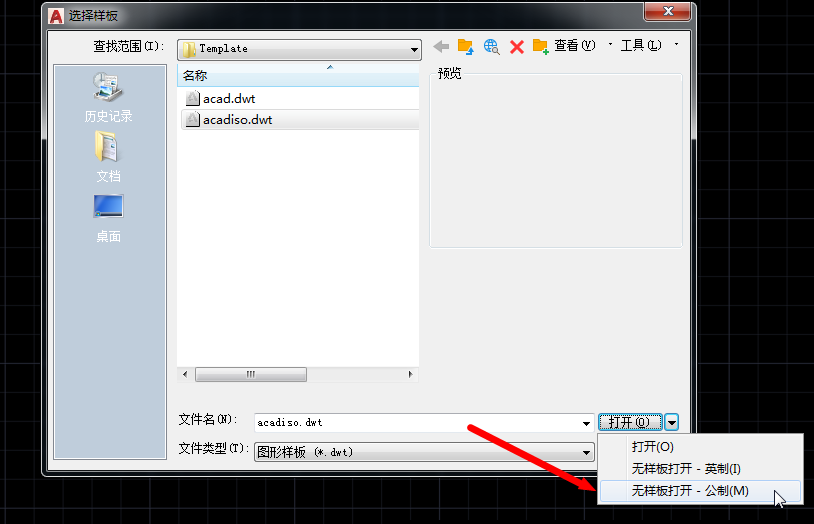
(2)打开结构图,将需要的图(顶层,底层,板框)复制到刚刚新建的文件中。

(3)分别框选整个图形,在命令行输入“OVERKILL”并按回车键,弹出“删除重复对象”命令框,点击确定删除可能会有的重复线条。
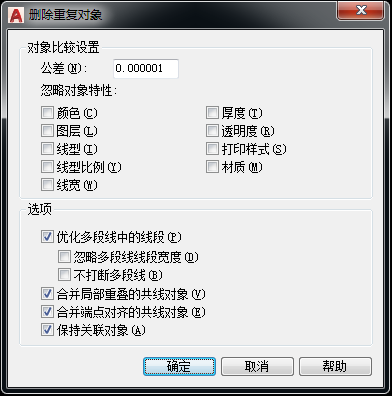
(4)另存为最低格式的dxf:“R12/LT2 DXF”。
- 若提示保存失败,检查路径是否有中文,将结构图源文件放到C盘桌面,重新再操作一遍步骤(1)(2)即可。
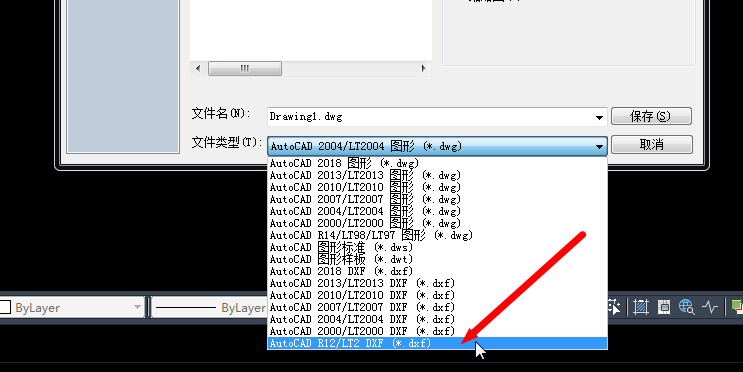
(5)打开PADS layout,临时新建一个文件,再导入刚刚保存的dxf文件,全部默认即可。
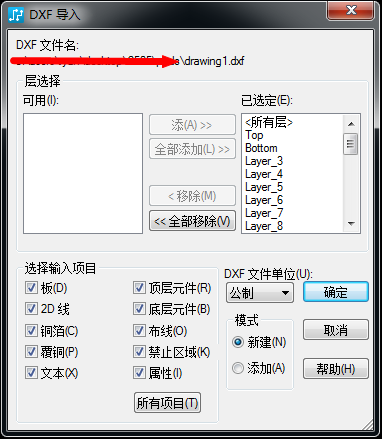
(6)分别将顶层装配图、底层装配图、板框“合并”(上面那个合并),再选择“特性 > 层”,分别设置为“Assembly Drawing Top”、“Assembly Drawing Bottom”、“Top”。
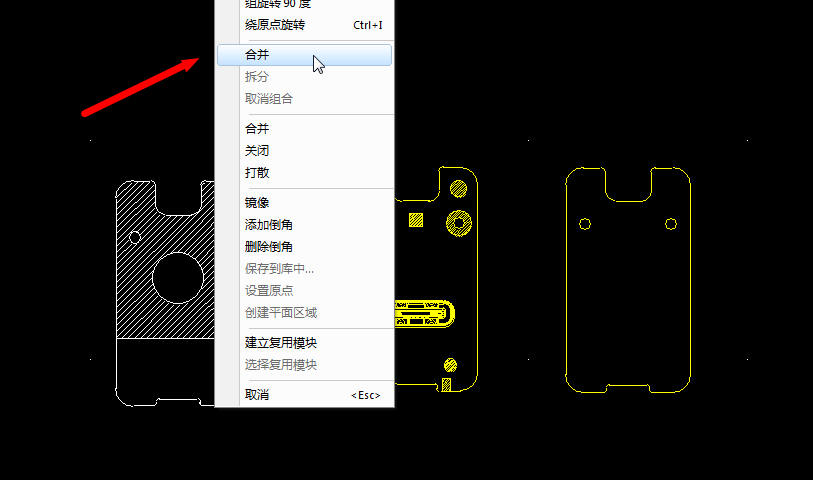
(7)再将结构图直接复制粘贴到设计文件中,这样做是为了避免可能会有的看不见的结构残留。
(8)先将板框图“拆分”> 再选择“关闭”> 再选择特性 > 将类型设置为“板框”,再将板挖空区或者螺丝孔设置为“板挖空区域”,最后再将“顶层装配图、底层装配图、板框”叠一起。
- 若板框选择“关闭”命令时,提示“关闭命令已中止 - 点位置可能连接一条以上的连线”
- 原因:表示该图形里有重复的线条重叠了。
- 解决:需要返回刚刚保存的低格式的dxf,步骤(3)中重复线条未删除完全。



 浙公网安备 33010602011771号
浙公网安备 33010602011771号